विज्ञापन
Ctrl + Alt + हटाएं विंडोज पर मेनू एक जगह पर कई उपयोगी उपयोगिताओं को इकट्ठा करता है। लेकिन उन चाबियों को एक मैक पर दबाने से कुछ नहीं होता है, तो आप कैसे करते हैं Ctrl + Alt + हटाएं एक मैक पर?
जबकि कोई सटीक मिलान नहीं है, आप पाएंगे कि सभी आइटम विंडोज पर हैं Ctrl + Alt + Del स्क्रीन macOS में भी उपलब्ध हैं। चलो एक नज़र डालते हैं।
नियंत्रण + Alt + हटाएं मेनू में क्या है?
बहुत सारे लोग बराबरी करते हैं Ctrl + Alt + Del केवल टास्क मैनेजर के साथ। लेकिन वास्तव में विंडोज पर इसका अपना शॉर्टकट है: Ctrl + Shift + Esc.
जैसा कि यह निकला, दबाने Ctrl + Alt + Del विंडोज पर शॉर्टकट निम्न विकल्पों के साथ एक मेनू लाता है:
- लॉक करें: लॉक स्क्रीन प्रदर्शित करता है और वापस जाने के लिए आपके पासवर्ड की आवश्यकता होती है।
- उपयोगकर्ता बदलें: आपका लॉग आउट किए बिना किसी अन्य उपयोगकर्ता खाते में स्वैप करें।
- प्रस्थान करें: अपने खाते से लॉग आउट करें, लेकिन कंप्यूटर बंद न करें।
- कार्य प्रबंधक: उपयोगिता को खोलता है जो आपको प्रक्रियाओं और अधिक का प्रबंधन करने देता है।
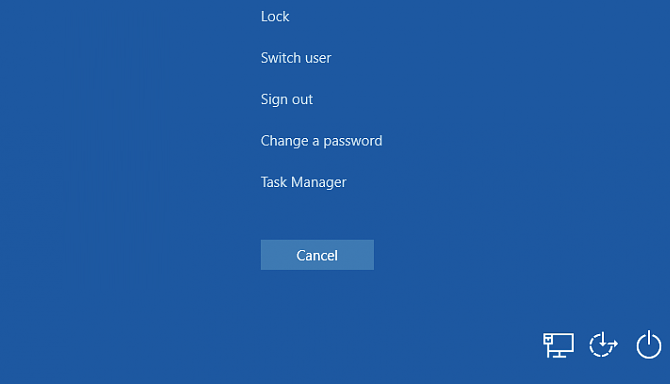
मेनू में नेटवर्क सेटिंग्स, एक्सेस यूटिलिटीज की आसानी और पावर विकल्पों को प्रबंधित करने के लिए नीचे-दाएं शॉर्टकट भी हैं। आइए एक मैक पर इन सभी कार्यों को करने के तरीकों को देखें।
मैक पर जमे हुए ऐप्स को कैसे बंद करें
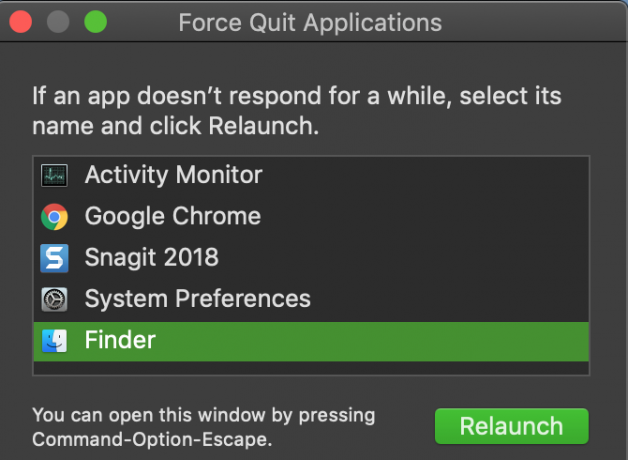
आप उपयोग कर सकते हैं सीएमडी + क्यू एक मैक पर क्षुधा छोड़ने के लिए। लेकिन अगर कोई ऐप जमी है, तो उसने इस पर प्रतिक्रिया नहीं दी है। इसके बजाय, दबाएं Cmd + विकल्प + Esc ऊपर लाने के लिए फोर्स क्विट एप्लीकेशन खिड़की। यदि आप सामान्य रूप से काम नहीं कर रहे हैं तो यह आपको एक ऐप को जबरदस्ती बंद कर देता है।
यह प्रक्रियाओं को बंद करने का सबसे तेज़ तरीका है, इसलिए इसे सभी मैक उपयोगकर्ताओं को पता होना चाहिए।
मैक पर गतिविधि मॉनिटर कैसे खोलें
एक्टिविटी मॉनिटर है विंडोज टास्क मैनेजर के मैक बराबर अपने मैक पर टास्क मैनेजर कैसे खोलेंआश्चर्य है कि अपने मैक पर टास्क मैनेजर कैसे खोलें? हम आपको macOS के टास्क मैनेजर को खोलने के तरीके बताते हैं और यह क्या कर सकता है। अधिक पढ़ें . यह आपको रनिंग प्रक्रियाओं को प्रबंधित करने और उनके बारे में जानकारी प्राप्त करने देता है।
गतिविधि मॉनिटर खोलने का सबसे आसान तरीका स्पॉटलाइट लॉन्च करना है, जो आपके मैक के सर्च टूल के साथ है सीएमडी + स्पेस. फिर टाइप करें गतिविधि की निगरानी और दबाएँ वापसी इसे लॉन्च करने के लिए।

मैक पर पावर और खाता विकल्प
आप कई लोगों के लिए समकक्ष पाएंगे Ctrl + Alt + Del में मेनू विकल्प Apple मेनू स्क्रीन के ऊपरी-बाएँ कोने पर।
आप चुन सकते हैं नींद, पुनर्प्रारंभ करें, तथा बंद करना यहाँ। यह भी रखती है लॉक स्क्रीन तथा लॉग आउट विकल्प। यदि आप कीबोर्ड शॉर्टकट पसंद करते हैं, तो उपयोग करें Ctrl + Cmd + Q अपनी स्क्रीन लॉक करने के लिए, या Shift + Cmd + Q लॉग आउट करना।
के बराबर के लिए उपयोगकर्ता बदलें विकल्प, आपको यात्रा करने की आवश्यकता होगी सिस्टम वरीयताएँ> उपयोगकर्ता और समूह. परिवर्तन करने के लिए विंडो के नीचे स्थित लॉक पर क्लिक करें, फिर चयन करें लॉगिन विकल्प बाईं ओर के किनारे पर।
के लिए बॉक्स की जाँच करें के रूप में तेजी से उपयोगकर्ता स्विचिंग मेनू दिखाएँ और एक विकल्प चुनें। आपको अपने मेनू बार के शीर्ष-दाईं ओर एक नया विकल्प दिखाई देगा। इस पर क्लिक करें, फिर सूची में से किसी अन्य उपयोगकर्ता का नाम उसे लॉग आउट किए बिना स्वैप करने के लिए चुनें।
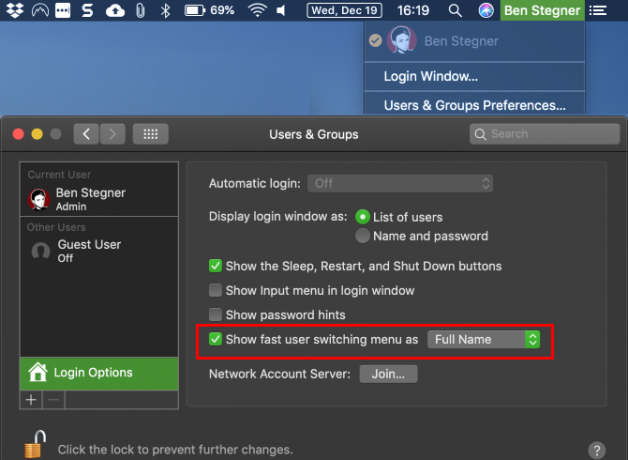
मैक पर नेटवर्क और एक्सेसिबिलिटी विकल्प
Ctrl + Alt + हटाएं मेनू भी आपको नेटवर्क और पहुँच विकल्प का उपयोग करने देता है, जैसा कि उल्लेख किया गया है। ज्यादातर लोग शायद उन शॉर्टकट का उपयोग नहीं करते हैं, लेकिन हम उनके मैक समकक्षों को पूरा करने के लिए यहां शामिल करते हैं।
एक्सेसिबिलिटी विकल्पों को एक्सेस करने के लिए, खोलें सिस्टम प्राथमिकताएं> पहुंच-योग्यता. यहां आपको ज़ूम स्तर बदलने, माउस विकल्पों को समायोजित करने, मोनो ऑडियो सक्षम करने, आदि के लिए उपकरण मिलेंगे।
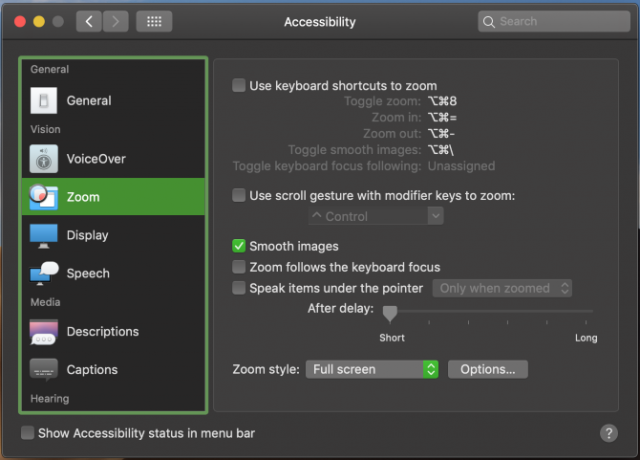
नेटवर्क विकल्पों के लिए, पर जाएँ सिस्टम वरीयताएँ> नेटवर्क. इससे आप एक नया नेटवर्क जोड़ सकते हैं, मौजूदा सेटिंग्स और अधिक बदल सकते हैं।
मैक मेड आसान पर Ctrl + Alt + Delete
अब आप जानते हैं कि कैसे Ctrl + Alt + हटाएं एक मैक पर। हालांकि ये उपयोगिताओं एक सटीक प्रतिस्थापन नहीं हैं, लेकिन वे आपको समान विंडोज मेनू की अधिकांश कार्यक्षमता प्रदान करते हैं। सबसे महत्वपूर्ण बात, रखें Cmd + विकल्प + Esc दुष्ट ऐप्स को बंद करने के लिए शॉर्टकट।
इस तरह की और युक्तियों के लिए, देखें विंडोज उपयोगकर्ताओं के लिए एक मैक का उपयोग करने के लिए हमारा परिचय विंडोज उपयोगकर्ताओं के लिए एक मैक का उपयोग करने के लिए एक त्वरित गाइडप्रत्येक विंडोज उपयोगकर्ता को मैक पर काम करने की मूल बातें पता होनी चाहिए। मैक नवागंतुकों को अपना रास्ता खोजने में मदद करने के लिए यहां एक त्वरित मार्गदर्शिका है। अधिक पढ़ें . मैक नए लोगों को भी पता होना चाहिए macOS पर प्रोग्राम को अनइंस्टॉल कैसे करें मैक पर प्रोग्राम को अनइंस्टॉल कैसे करेंअपने मैक पर कार्यक्रमों की स्थापना रद्द करने की आवश्यकता है? आपके पास कई विकल्प हैं! अपने मैक से प्रोग्राम और ऐप्स को निकालने का तरीका यहां बताया गया है। अधिक पढ़ें .
बेन MakeUseOf में एक उप संपादक और प्रायोजित पोस्ट मैनेजर है। वह एक बी.एस. कंप्यूटर सूचना प्रणाली में ग्रोव सिटी कॉलेज से, जहां उन्होंने अपने प्रमुख में ऑन लूड और ऑनर्स के साथ स्नातक किया। वह दूसरों की मदद करने में आनंद लेता है और एक माध्यम के रूप में वीडियो गेम का शौक रखता है।
